
一般系统镜像可以保存为各种系统文件格式,近期有网友想要了解通过u盘安装系统下载什么格式比较好,那么u盘安装系统下载什么格式的系统呢?今天,小编就跟大家聊聊u盘安装系统下载什么格式的内容。
工具/原料:
系统版本:windows10系统
品牌型号:三星SAMSUNG
方法一、u盘安装系统下载什么格式
1、最近有位朋友问小编u盘装系统Windows 10应该用什么格式的系统,其实Windows系统镜像格式有iso、gho等。如果是将系统刻录到U盘,那么你只能用iso格式的镜像。

2、如果你使用电脑店u盘启动盘工具,那么iso和gho格式镜像都可以。因为电脑店pe内置的安装工具,是支持iso和gho两种文件模式的。
3、我们制作好电脑店u盘启动盘之后,就可以下载保存Windows系统镜像,你可以保存在制作好u盘启动盘里面,或者保存在除了c盘以外的分区。

4、然后,我们设置需要重装Windows系统的电脑从u盘启动,进入电脑店主菜单后选择【1】进入pe桌面。
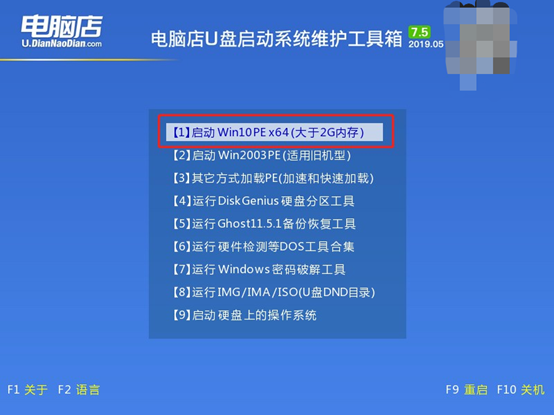
5、接着打开电脑店pe一键装机,找到之前保存gho或者iso系统镜像,选择安装在C盘,点击“执行”就可以安装了,是不是很简单呢~
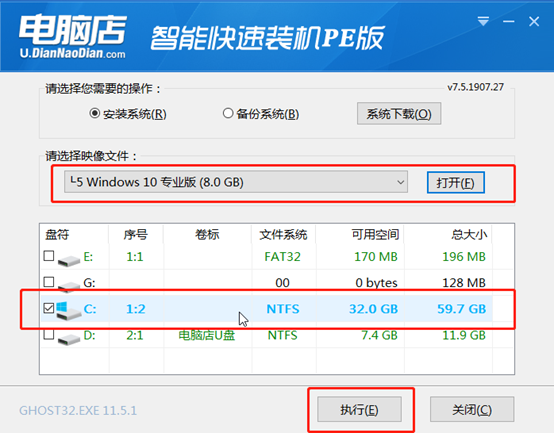
总结
1、将系统刻录到U盘,只能用iso格式的镜像。
2、使用电脑店u盘启动盘工具,那么iso和gho格式镜像都可以
3、制作u盘启动盘,下载保存Windows系统镜像到D盘。
4、设置需要重装Windows系统的电脑从u盘启动,进入电脑店主菜单后选择【1】进入pe桌面。
5、接着打开电脑店pe一键装机,找到之前保存gho或者iso系统镜像,选择安装在C盘,点击“执行”。






